2.1.1 准备工作
2025年09月26日
2.1.1 准备工作
打开已完成的建筑模型,删掉除F1建筑柱之外的所有构件(注意不要删除轴网和标高)。将此时的文件另存为样板文件备用,命名为“5#教学楼结构样板文件”,如图2.1.1所示。
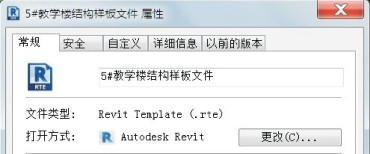
图2.1.1
利用5#教学楼结构样板文件,新建“5#教学楼项目-结构”项目文件。在立面视图中添加标高F-1,高度为-2.0 m,确认所有轴网及标高均已锁定。
单击“视图”选项卡→“平面视图”→“结构平面”,把对话框中的所有平面都选上,然后单击“确定”按钮,将新建各结构平面视图,其与建筑建模时的楼层平面视图是相互独立的,如图2.1.2所示。与建筑建模的工作是在“楼层平面视图”中进行不同,结构建模的工作将在“结构平面视图”中完成。
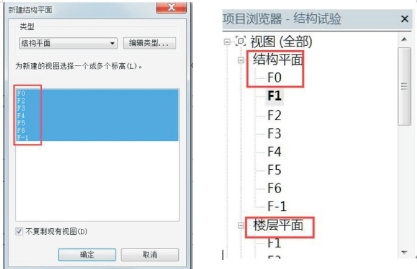
图2.1.2
进入F1结构平面视图,确认属性中的规程为“结构”(其他各结构平面视图均如此),如图2.1.3所示。Revlt的规程是以某种“专业特征”来控制视图显示的,可以把规程理解为视图的“专业”属性。同一张视图,在不同的规程下,显示样式会有所不同。例如:在结构规程中只显示结构墙,非结构墙将被自动隐藏;被遮挡的模型构件会以虚线形式显示(如板下的梁);此外,还会显示当前规程下视图标记,如剖面符号、立面符号或详图索引符号等。
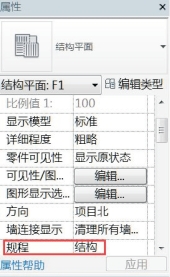
图2.1.3
单击“详图”面板→“载入族”,打开“结构”→“柱”→“混凝土”文件夹,将正方形结构柱族和矩形结构柱族载入。
